Hướng dẫn cách xoá xác minh tài khoản Google (Remove google verify your account) không cần cáp USB OTG cho điện thoại Samsung Galaxy J2, Galaxy J3, Galaxy J5 2016, Galaxy J7 2016, Samsung Galaxy A3 2016, Galaxy A5 2016, Galaxy A7 2016, Galaxy A8, Samsung Galaxy A8VE , Galaxy Note 4, Note 5, Galaxy S6 32GB, Samsung Galaxy S6 Edge…
Ở bài trước YeuAlo.Com đã hướng dẫn các bạn cách xóa xác minh tài khoản Google thông qua cáp USB OTG rồi, nhưng có rất nhiều ý kiến phản hồi là không thể xóa được, máy không nhận cáp USB OTG, không có cáp USB OTG thì phải làm sao…
Lý do là: có một số điện thoại không hỗi trợ kết nối cáp USB OTG và các máy như Samsung Galaxy j5 2016, Galaxy j7 2016, Samsung Galaxy A5 2016, Galaxy A7 2016… các máy mới ra sau này đã được nhà sản xuất fix lỗi bảo mật nên các bạn không thể nào xóa xác minh tài khoản Google bằng cáp USB OTG bình thường được. Thế nên ở trong bài viết này YeuAlo.Com sẽ hướng dẫn cho bạn thêm một cách mới giúp bạn có thể xóa xác minh tài khoản Google cho điện thoại mà không cần sử dụng đến cáp USB OTG nữa.
Hướng dẫn cách xóa xác minh tài khoản Google cho điện thoại không cần cáp USB OTG
Nên xem: Cách Hard Reset điện thoại Samsung Galaxy J1, J5, J7, Core Prime, Grand Prime…
Để làm việc này bạn cần có 1 máy tính, 1 cáp USB (dây sạc USB được tặng kèm khi mua máy). Lời khuyên là các bạn nên vừa đọc vừa đem máy ra làm theo các bước hướng dẫn dưới đây chứ đọc không thì sẽ rất khó hiểu:
Bước 1: Tải phần mềm sidesync về cài đặt cho máy tính. Bạn hãy chọn đúng một trong hai link dưới đây để tải về.
Bước 2: Mở máy điện thoại bị bắt xác minh tài khoản Google lên, chọn ngôn ngữ và kết nối Wifi cho máy.
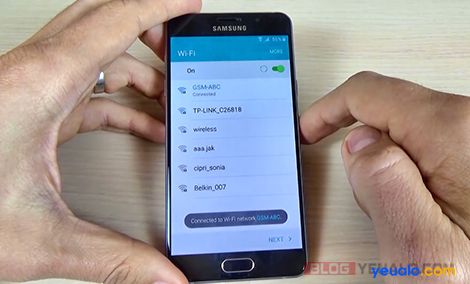
Bước 3: Dùng cáp USB kết nối với điện thoại với máy tính vừa cài phần mềm sidesync ở bước 1 (nhớ là khởi động phần mềm sidesync trước khi kết nối điện thoại với máy tính bằng cáp USB nhé).

Bước 4: Máy điện của bạn sẽ hỏi mở tác vụ bằng (Open With) . Bạn hãy chọn Google Chrome, (Bây giờ bạn có thể tháo cáp USB cho dễ thao tác).
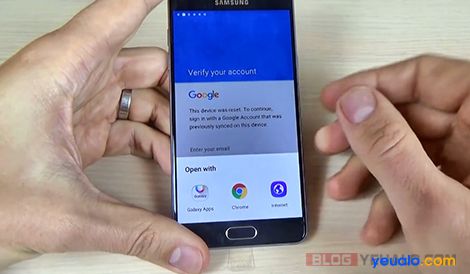
Chọn tiếp Luôn luôn (Always) , chọn tiếp Ok, chọn tiếp ACCEPT & CONTINUE. Bạn không cần đăng nhập bước này nên chọn là No Thanks . Ok bây giờ điện thoại của bạn đã vào được Google Chrome.
Bước 5: Trên ô nhập địa chỉ của trình duyệt Google trên điện thoại bạn hãy nhập địa chỉ này https://yeualo.com/xtkgg vào để tải một file .apk có tên là Bypass-any-Samsung-Google-Account-Lock.apk về
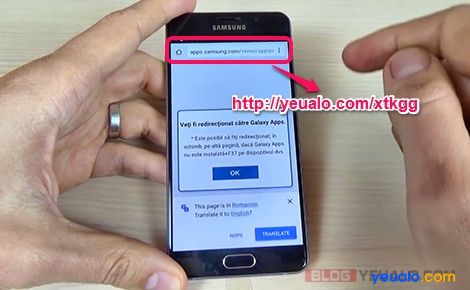
Bước 6: Đợi cho đến khi đã tải file về xong, điện thoại vẫn đang bị khóa nên bạn vẫn chưa cài đặt được file .apk này mà bạn phải tiếp tục tải phần mềm quản lý file để mở bằng cách chọn nút Trở lại. Chọn nút Ok màu xanh, chọn tiếp Đồng ý (Agree).
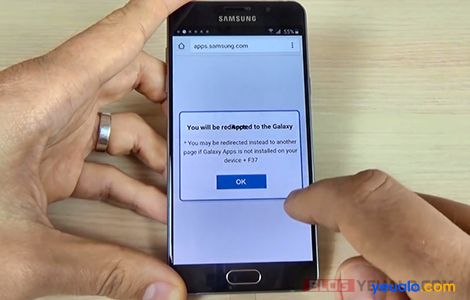
Bước 7: Lúc này điện thoại sẽ dẫn bạn đế kho ứng dụng của Samsung, bạn bỏ qua việc tải phần mềm sidesync trên điện thoại đi và trên ô tìm kiếm tìm phần mềm quản lý file có tên là ES File Explorer để cài đặt.

Điện thoại sẽ yêu cầu bạn nhập tài khoản Samsung account, nếu bạn chưa có Samsung account thì có thể vào Create account để đăng ký hoặc bằng máy tính vào trang web này của Samsung để đăng ký cũng được (Lưu ý: đây là tài khoản Samsung chứ không phải là tài khoản Goolge, gmail nhé).
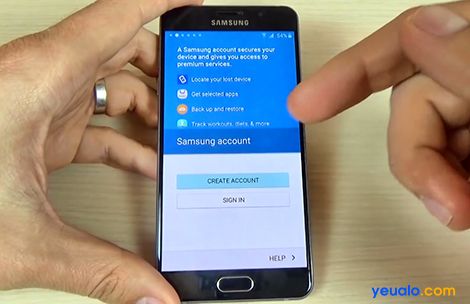
Khi đã có tài khoản Samsung rồi thì bạn nhấn Sign in để đăng nhập. Chọn tiếp ACCEPT AND DOWNLOAD để tải phần mềm quản lý file ES File Explorer này về.
Bước 8: Khi đã tải xong ES File Explorer bạn hãy mở ES File Explorer lên. Ở đây bạn sẽ vào được quản lý file của máy điện thoại. Tiếp tục bạn hãy vào thư mục Download để mở file Bypass-any-Samsung-Google-Account-Lock.apk vừa tải về ở bước 4 ở trên.

Do đây là file ứng dụng .apk chứ không phải là file cài đặt từ kho ứng dụng CH Play của Google nên máy sẽ báo là install block, bạn hãy chọn Settings để vào phần cài đặt Bật tính năng cho phép cài đặt các ứng dụng không rõ nguồn gốc lên (unknown sources) => Ok => Install .
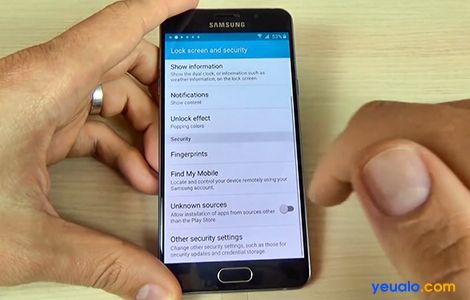
Bước 9: Khi cài đặt file .apk này bạn sẽ được chuyển đến phần cài đặt của máy điện thoại, bạn hãy tìm và chọn mục Sao lưu và cài đặt (Backup and setting). Chọn tiếp phần Khôi phục cài đặt gốc (Factory data reset), chọn tiếp ĐẶT LẠI THIẾT BỊ (RESET DEVICE) chọn XÓA BỎ MỌI THỨ (ERASE EVERYTHING) =>> Máy đang xóa hết tất cả các dữu liệu bao gồm yêu cầu xác minh tài khoản Google.
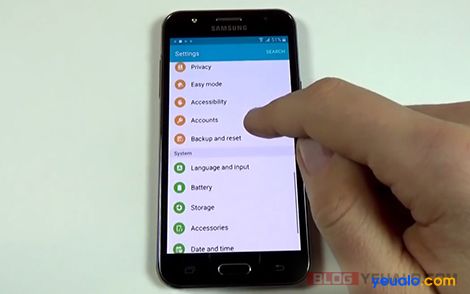
Bước 10: Đến đây là bạn đã gần như thành công trong việc xóa xác minh tài khoản Google account rồi đó. Bây giờ bạn chỉ cần thực hiện hết các cài đặt mà máy yêu cầu nữa là xong.

Nên xem:
- Cách xóa xác minh tài khoản Google cho điện thoại Samsung Galaxy mới nhất 2016 [Cách mới]
- Hướng dẫn cách xoá xác minh tài khoản Google bằng USB OTG trên điện thoại Samsung Galaxy J2/J3/J5/J7, A3/A5/A7/A8, Note 4, Note 5…
Trên đây là YeuAlo.Com vừa hoàn thành xong bài hướng dẫn cách xóa xác minh tài khoản Google cho các máy điện thoại Samsung Galaxy không cần dùng đến cáp USB OTG một cách chi tiết, dễ hiểu nhất bằng hình ảnh. Các bạn xem hướng dẫn và thử đi thử lại nhiều lần và nếu thành công theo hướng dẫn trên thì các bạn hãy để lại bình luận xác nhận ở bên dưới còn nếu chưa thành công thì hãy xem thêm Tổng hợp những bài hướng dẫn cách xóa xác minh tài khoản Google cho điện thoại .
Chúc bạn thành công!
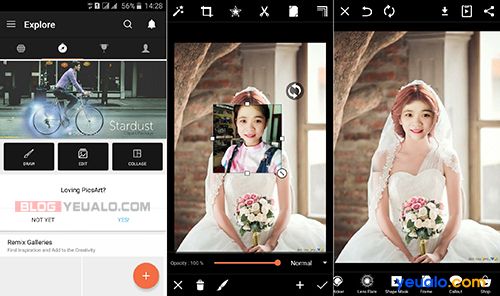
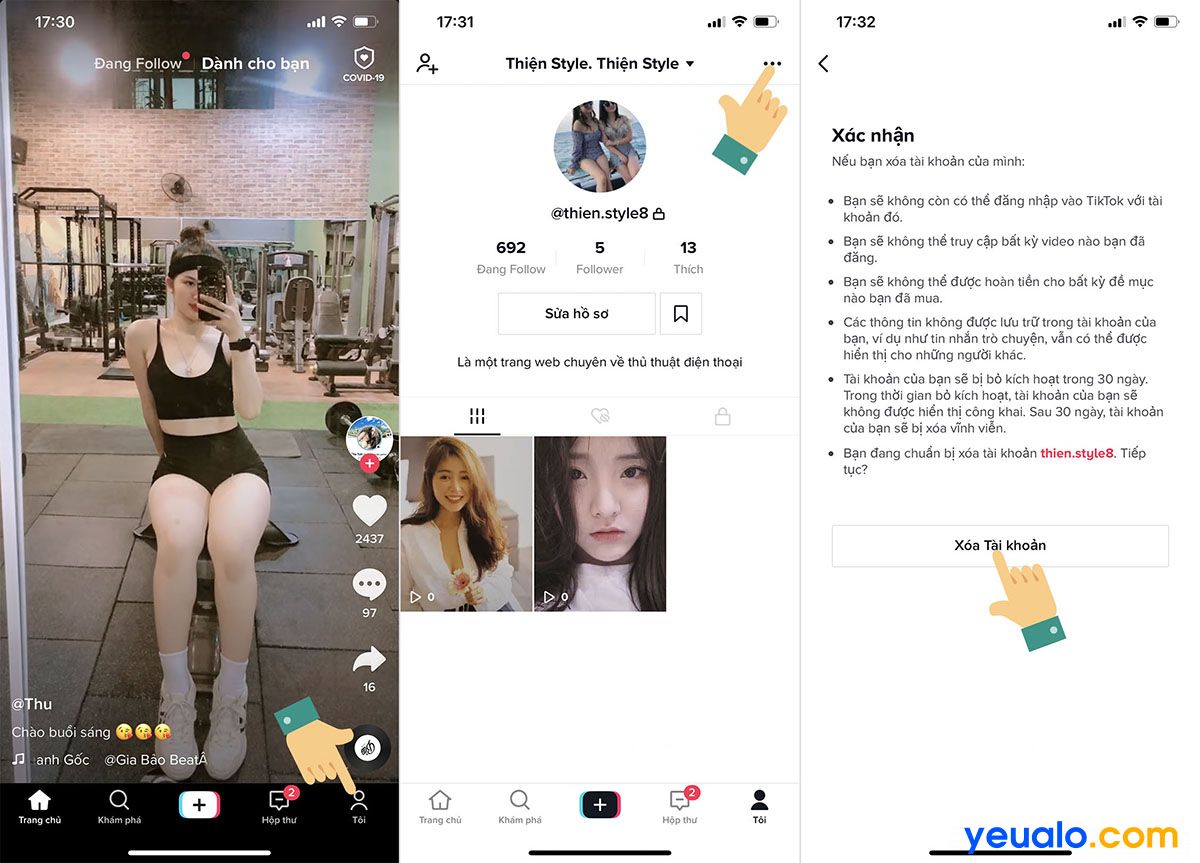










máy mình mua lại của người ta, mình chạy wifidata xong giờ đòi xác minh google. căm qua otg thì không nhận, mà qua sidesync thì không nhận driver, nhưng vẫn báo sạc. mong ae kỹ thuật tư vấn giúp.xin chân thành cám ơn !
Chào Anh Tuấn, Bạn nên xem các bình luận cũ để hiểu hơn về vấn đề này. Trong trường hợp của bạn thì có lẽ Samsung đã fix lỗi bảo mật cho máy. Và để xóa được xác minh tài khoản Google trước tiên bạn hãy hạ cấp hệ điều hành của mình về bản cũ hơn. Để biết cách hạ cấp hệ điều hành bạn hãy xem hướng dẫn này . Khi đã hạ cấp được hệ điều hành hãy thực hiện theo hướng dẫn mới này để xóa xác minh tài khoản Google nhé. Chúc bạn sớm sửa được điện thoại của mình.
Thân chào bạn!
Mình áp dụng cách này trên huawei p8 đc ko bạn
help me. sao mình không tạo được tài khoản samsung. Ai biết chỉ mình với. Thanks cả nhà
help me. mình đăng ký tài khoản samsung khi xác minh thì hiển thị sai mâtk khẩu là sao. Ai biết chỉ mình với. Thanks!
Chào loan! Bạn có thể cho mình biết là bạn đang dùng điện thoại hay máy tính để đăng ký tài khoản Samsung được không a!
sao minh lam dung nhu cac buoc toi buoc cuoi cung luon nhung khi de
n buoc cai dac lai may van bao nhap tk
AD ơi. Em bị mất cáp ÚSB khi mua máy á… dung SUB ng khac dk k ạ
Chào @Duy,
Được nhé bạn. Nhưng chú ý dùng cáp của hãng uy tín, tránh dùng đồ Tàu dởm, sẽ gây hại cho máy
mk lam như ad v á… mà k hiện phan mềm chom lên ạ… lam sao đây ad mk dung J7
Như bạn nói thì có lẽ điện thoại của bạn đã được fix lỗi bảo mật. Bây giờ để xóa xác minh tài khoản Google theo hướng dẫn trên bạn hãy hạ cấp hệ điều hành của bạn xuống bản cũ hơn. Để hạ cấp hệ điều hành bạn hãy làm theo =>> hướng dẫn này .
Thân!
mình cũng như bạn làm đủ cách ,cách up ROM mà ad nói ,mình đã k vào được máy mà sao coi thông số máy được ,mong sớm nhận được hồi âm từ ad
Để xem model máy bạn hãy tháo nắp pin ra => tháo pin tìm chữ Model nhé.
ad ơi… e lam y chang như v… nhung đến khí kết nối cáp USB vs máy tính thi nó báo k hiện lên cái chom ạ.. e dung J7
Điện thoại của bạn đã được samsung fix lỗi bảo mật rồi. Bây giờ bạn hãy hạ cấp hệ điều hành mình xuống bản cập nhật cũ hơn =>> Xem hướng dẫn này . Khi đã hạ cấp hệ điều hành xuống thành công rồi thì hãy xóa xác mình tài khoản google theo hướng dẫn trên.
Chúc bạn thành công!
chào ad và tất cả mọi người! Mình đang dùng j5 và đã làm đúng theo tất cả các bước nêu trên nhưng khi điện thoại khởi động lại nó vẫn báo nhập tài khoản google vậy? Mong mọi người giúp đỡ
Chào @Hoài Nam như bạn nói thì có thể điện thoại của bạn đã được Samsung fix lỗi bảo mật. Bây giờ bạn hãy làm theo hướng dẫn mới này https://yeualo.com/view/cach-xoa-xac-minh-tai-khoan-google-dien-thoai-samsung-galaxy-moi-nhat và nếu không được nữa thì hãy hạ cấp hệ điều hành của mình xuống phiên bản cũ hơn rồi thực hiện lại các bước xóa xác minh tài khoản Google theo hướng dẫn mới. Để biết cách hạ cấp hệ điều hành mời bạn tham khảo bài viết này https://yeualo.com/view/cach-cach-up-rom-samsung-galaxy . Chúc bạn thành công.
Thân!
cảm ơn bài viết đã làm thành công con g531h, chân thành cảm ơn trang web !
ban oi…minh lam toi buoc 4 connect phone vao may tinh, no ko co hien ra gi het ban ah
Chào @Huy như bạn nói thì có thể điện thoại của bạn đã được Samsung fix lỗi bảo mật. Bây giờ bạn hãy làm theo hướng dẫn mới này và nếu không được nữa thì hãy hạ cấp hệ điều hành của mình xuống phiên bản cũ hơn rồi thực hiện lại các bước xóa xác minh tài khoản Google theo hướng dẫn mới. Để biết cách hạ cấp hệ điều hành mời bạn tham khảo bài viết này . Chúc bạn thành công.
thanks ad đã viết bài hữu ích để giúp ae. mình đã làm theo và đã reset lại đt thành công. thanks very much ad..hjhj
Chúc mừng quang nhé! Hy vọng là bạn sẽ thường xuyên ghé thăm https://yeualo.com để cập nhật thêm nhiều thủ thuật hay khác cho điện thoại.
ad ơi mình chạy lại phần mền ở odin3 xong rồi mà mở máy cắp cáp vẫn k nhận ra 3 cái chrome vs internet vậy ad. giúp mình vs.
rat cam on nguoi da lam ra web nay, rat huu it minh da lam duoc va ko phai ton 150k , rat chan thanh cam on
Chúng mừng bạn. Bạn nhớ thường xuyên ghé thăm yeualo.com để cập nhật thêm nhiều thủ thuật hay khác cho điện thoại nhé!
cảm ơn chủ thớt
ad oi mk lam như ad chỉ mà dn buoc 3 khi cắm usb vao thi nó k hien chom lên ạ.. mong ad giup với
Chào @Sơn như bạn nói thì có thể điện thoại của bạn đã được Samsung fix lỗi bảo mật. Bây giờ bạn hãy làm theo hướng dẫn mới này và nếu không được nữa thì hãy hạ cấp hệ điều hành của mình xuống phiên bản cũ hơn rồi thực hiện lại các bước xóa xác minh tài khoản Google theo hướng dẫn mới. Để biết cách hạ cấp hệ điều hành mời bạn tham khảo bài viết này . Chúc bạn thành công.
Thân!
cho em hỏi là sao nó không nhận máy được vậy ad. máy pc của em chạy máy samsung khác bình thường.thanks
mã pin là gì vậy ad
Chào mọi nguoi . Mình có máy j7 mình bẻ khoá màn hình mà giờ máy bắt nhạp tài khoản google mà đã đuọc đồng bộ hoá trên máy nhap tài khoản mơi thì không được . Có cách nào khắc phục ko nhờ mọi ngừoi tư vấn giúp
thank.thân ái và quyết thắng
Tuyệt vời ! tôi đã làm và thành công , cảm ơn AD nhiều
Chúc mừng bạn nhé! Hy vọng là bạn sẽ thường xuyên ghé thăm https://yeualo.com để cập nhật thêm nhiều thủ thuật điện thoại hay hơn khác!